 BurnAware Free(免费的光盘刻录软件) V18.9 官方多语版
版本
BurnAware Free(免费的光盘刻录软件) V18.9 官方多语版
版本
网友评分:
 9分
9分
BurnAware Free是一款轻量级的又功能强大、简单易用免费的光盘刻录软件,能够刻录数据光盘、影音光盘、光盘镜像等。支持CD/DVD/蓝光/HD-DVD光盘,功能介绍简单,操作方便,同时适用于高级用户和初级用户。
支持几乎所有的光存储媒体,具备良好广泛的硬件兼容性,它可支持CD-R/RW, DVD-R/RW, DVD+R/RW, BD-R/RE, HD-DVD-R/RW和DVD-RAM。
是BurnAware提供的免费刻录工具,界面清爽,各部分功能安排地清晰明了,无论是光盘刻录还是镜像制作,处处都做的专业而易用,是CD/DVD复制、刻录的完整、专业的选择,现在官方也已经提供了中文语言支持。

刻录功能:
刻录备份文件到CD,DVD或Blu-ray光盘。
支持命令行和BAT脚本自动执行日常行动的记录。
支持CD-R/RW,DVD-R/RW,DVD+R/RW, BD-R/RE,DVD-RAM媒体,包括大容量的双层媒体。 支持UDF(通用光盘格式1.02-2.60)和ISO9660(1-3级),其中包括对Joliet Unicode扩展。
追加或更新多区段光盘。
支持多重区段DVD-RW/+RW。
标准或引导光盘映像刻录。
支持ISO,CUE/BIN映像文件。
创建功能:
创建可引导的CD或DVD。使用它作为一个非常大的启动盘。
El Torito的创建支持高级选项:仿真类型,行业,平台,负载段和引导信息。
创建音频CD,以便在传统的CD播放机或汽车音响播放。
支持MP3,WAV,WMA,OGG,M4A,AAC,FLAC等音频格式和M3U播放列表。
支持CD文本,标题和曲目,包括Unicode。
创建DVD-Video光盘和MP3的CD/DVD。
标准或引导光盘映像。
支持ISO,CUE/BIN映像文件。
支持UDF(通用光盘格式1.02-2.60)和ISO9660(1-3级),包括对Joliet Unicode扩展。

复制功能:
复制光盘ISO映像,此功能可用于磁盘备份,以及为光盘复制。
复制CD,DVD或Blu-ray光盘。 DVD-视频,音频CD或标准数据光盘的精确副本。
其它功能:
删除或格式化可重写光盘。
检查光盘读取错误。
从损坏的光盘中提取文件。
Multiburn ISO映像文件同时写入到多台刻录机。
一款免费又好用的刻录软件,日常所需要的格式都能刻录至光盘内。BurnAware刻录软件是一款轻量级、功能强大,且简单易用的 CD、DVD、蓝光刻录工具,能够刻录数据光盘、影音光盘、光盘镜像等,同时适用于高级用户和初级用户。
支持几乎所有的光存储媒体,具备良好广泛的硬件兼容性,包括:CD-R/RW、DVD-R/RW、DVD+R/RW、BD-R/RE、HD-DVD-R/RW 和 DVD-RAM。
是BurnAware提供的免费刻录工具,界面清爽,各部分功能安排地清晰明了,无论是光盘刻录还是镜像制作,处处都做的专业而易用,是 CD/DVD 复制、刻录的完整、专业的选择,现在官方也提供了中文版。
除了标准的功能如数据,音频和视频刻录外,程序还可以同时写入多个驱动器并精确的拷贝光盘数据!支持所有的光驱与光盘类型;刻录引擎稳定快速;创建可引导CD/DVD光盘,支持命令行脚本自动执行;支持多重区段刻录,及追加数据;
界面清晰简单,功能分类一目了然。它支持我们最常用的CD光盘、DVD光盘的刻录以及最新的蓝光光盘(Blu-ray Disc)的刻录,实在是相当实用。
运行之后,在程序窗口左边选择你需要刻录的光盘类型,之前提到的,有CD、DVD和蓝光光盘,每个标签下对应的功能是基本相同的,可以 制作以保存文件数据为主的数据光盘或启动光盘,用于影碟或音乐类型的媒体光盘以及制作光盘镜像(ISO或针对光盘种类的镜像);还有就是两个最常用的光盘 工具,用于查看光盘信息和擦写光盘数据(必须是可读写光盘)。
没有过多花俏界面装饰,按键都很少,有点空旷的感觉,所以我想使用起来是相当简单容易上手的;当然,无论如何,软件依旧附带了一份很详尽的帮助文档,以备有需要的用户随时查阅。

1、支持光盘备份功能,可以将光盘映像添加到软件执行备份
2、支持校验光盘功能,在软件界面查看光盘是否正常连接
3、光盘信息查看:产品、固件版本、序列号、连接类型、接口、缓冲区大小
4、快速擦除CD:光盘显示空白,但光盘上的数据不会被删除。如果"磁盘"包含敏感数据,请不要使用此方法。
5、完全擦除DVD:此选项将擦除物理光盘上的所有数据,需要较长时间。
6、解压ISO功能,直接在软件界面读取镜像,从而提取ISO内容
7、支持ISO启动盘制作功能,加载本地的映像到软件就可以制作启动镜像
8、支持创建新的ISO镜像,可以将电脑的分区、将文件夹资源加载到软件制作ISO
9、支持刻录功能,可以在软件加载本地的文件、ISO等资源刻录CD、刻录DVD
10、支持数据光盘制作功能,可以将数据类型的资源刻录到光盘
11、支持启动盘制作功能,可以将下载的系统镜像加载到软件制作启动盘
12、支持复制功能,可以在软件复制光盘的数据到第二个光盘使用
1、下载软件压缩包后先进行解压,双击运行exe文件,如下图所示;
2、确认软件安装的语言,进入软件安装向导页,点击下一步;

3、勾选“我接受”,可点击下一步;

4、选择软件安装的路径,可更改,默认C盘,确认软件安装路径后,点击下一步;

5、一直点击下一步至出现下图情况,点击安装;

6、等待软件安装,软件安装加载完成后会弹出下图情况,点击accept即可;

7、弹出下图情况即为软件安装成功。

1、打开软件,选择数据光盘

2、若光盘之前不是用burnaware刻录的数据,那么它并不能识别出光盘中本身的内容。而若之前就是用burnaware刻录的,那么它能识别出,并如下图提示,选择“是”即可

3、软件会更新光盘的数据内容,如下图所示,此时你可以根据需要对光盘上的内容增加(拖入即可)或删除,直接按delL,但删除数据后,光盘的本身空间并不会有改变,被删除后的数据空间并不能重复利用,BurnAware左下角可看到可利用的空间大小。

4、下图是将BurnAware文件夹作为光盘将要增加的数据内容。光标所指的地方是设置,点击后我们可以看到第一项为“完成光盘(不能再增加数据)”,此时不要打勾,则下次再增加数据时,此光盘还能重复利用

5、设置好后,直接点击刻录。
增强功能
改进了 HiRes 音频转换。
改进了对标签读取的支持。
改进了光盘类型检测。
优化了跨径工具中的缓冲区使用情况。
对高 DPI 分辨率的小优化。
小的用户界面改进。
错误修复
解决了刻录 DVD 视频时的编辑问题。
修复了多媒体编辑中光盘类型检测的问题。
1.运行BurnAware Free 主程序
2.选择BurnAware Free语言,已支持中文
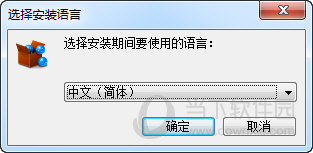
3.确认安装并点击“下一步”
4.接受BurnAware协议并点击“下一步”
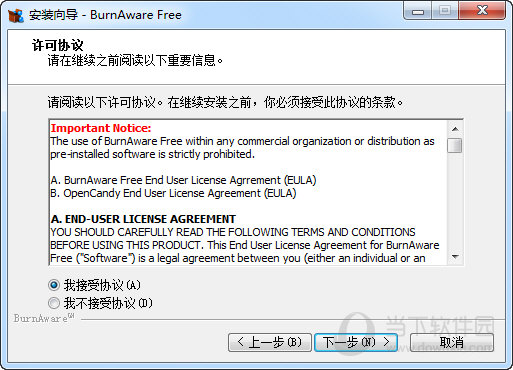
5.选择BurnAware Free安装位置
6.自定义是否创建开始菜单文件夹,点击“下一步”
7.选择附加任务,点击“下一步”
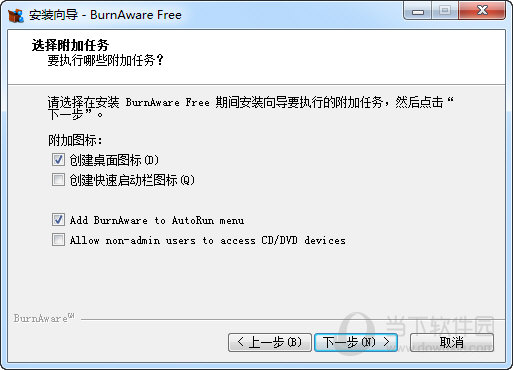
8.设置完毕后点击“安装”按钮即可

BurnAware Free(免费的光盘刻录软件) V18.9 官方多语版 11.3M | 多国语言 | 9
详情
Any DVD Shrink(dvd光盘刻录软件) V1.4.3 官方最新版 5.24M | 简体中文 | 9.6
详情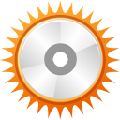
AnyBurn(免费光盘刻录软件) 32位 V5.3 官方版 3.5M | 多国语言 | 10
详情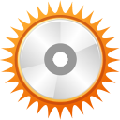
AnyBurn(免费光盘刻录软件) 64位 V5.3 官方版 3.5M | 多国语言 | 10
详情
Alcohol 120%中文破解版 64位 V2.1.1.2201 免费版 8.16M | 简体中文 | 1.8
详情
ashampoo burning studio23(阿香婆光盘刻录软件) V23.0 官方版 159.55M | 简体中文 | 8
详情
BurnAware Free(免费的光盘刻录软件) V18.9 官方多语版 11.3M | 多国语言 | 9
详情
Any DVD Shrink(dvd光盘刻录软件) V1.4.3 官方最新版 5.24M | 简体中文 | 9.6
详情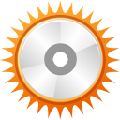
AnyBurn(免费光盘刻录软件) 32位 V5.3 官方版 3.5M | 多国语言 | 10
详情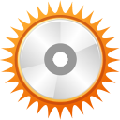
AnyBurn(免费光盘刻录软件) 64位 V5.3 官方版 3.5M | 多国语言 | 10
详情
Alcohol 120%中文破解版 64位 V2.1.1.2201 免费版 8.16M | 简体中文 | 1.8
详情
ashampoo burning studio23(阿香婆光盘刻录软件) V23.0 官方版 159.55M | 简体中文 | 8
详情 CureROM(隐藏光驱驱动器) V2.0.3.1 绿色版
529K / 简体中文 /10
CureROM(隐藏光驱驱动器) V2.0.3.1 绿色版
529K / 简体中文 /10
 UltraISO V9.3 汉化免费版
3.72M / 简体中文 /10
UltraISO V9.3 汉化免费版
3.72M / 简体中文 /10
 Nero直刻ape-flac插件 V1.0 绿色免费版
104K / 简体中文 /10
Nero直刻ape-flac插件 V1.0 绿色免费版
104K / 简体中文 /10
 Any DVD Shrink(dvd光盘刻录软件) V1.4.3 官方最新版
5.24M / 简体中文 /9.6
Any DVD Shrink(dvd光盘刻录软件) V1.4.3 官方最新版
5.24M / 简体中文 /9.6
 Xilisoft Blu-Ray Rippe(蓝光格式转换软件) V7.1.0.20131118 中文版
35.11M / 简体中文 /10
Xilisoft Blu-Ray Rippe(蓝光格式转换软件) V7.1.0.20131118 中文版
35.11M / 简体中文 /10
 winiso绿色版 V6.4.0.5081 免费版
14.84M / 英文 /5.6
winiso绿色版 V6.4.0.5081 免费版
14.84M / 英文 /5.6